Excel中如何设置实现每页打印表头
在编辑工作中,频繁遇到需在每页重复打印表头的挑战,对此新手可能感到困惑。然而,Excel内置了相应的设置方法;今天,我将与大家分享这一实用技巧。
1、 第一步,打开需要打印的表格文件。
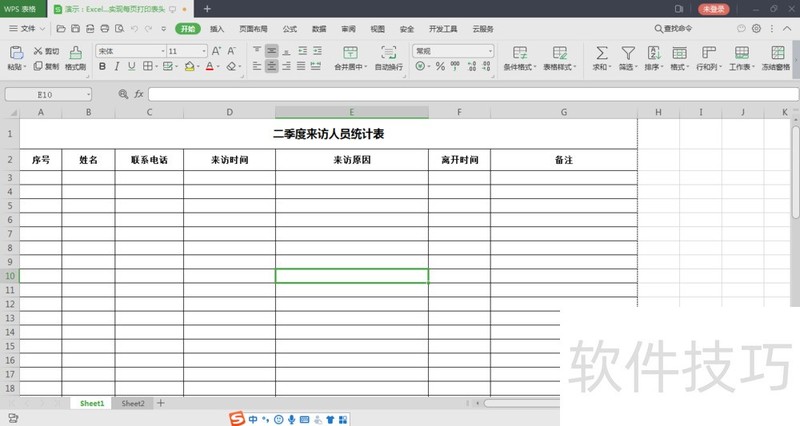
2、 第二步,在【页面布局】中找到【打印标题】,鼠标点击。

3、 第三步,在设置窗口中选择最后【工作表】,在【打印标题】中选择【顶端标题行】。
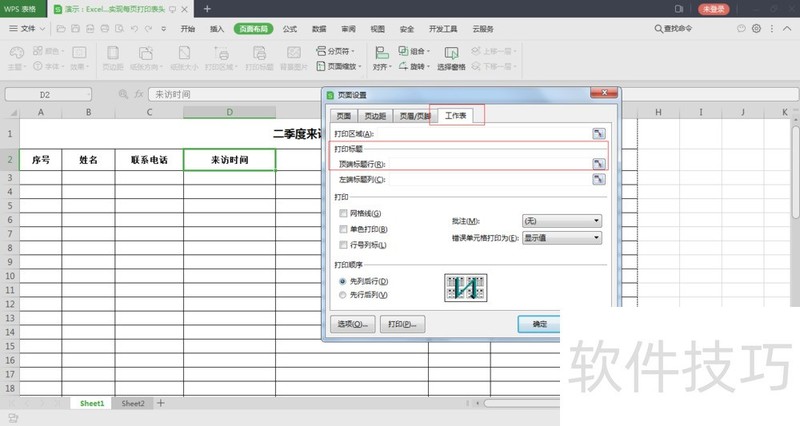
4、 第四步,【顶端标题行】中进行选区,选择需要打印的表头内容行,点击确定。
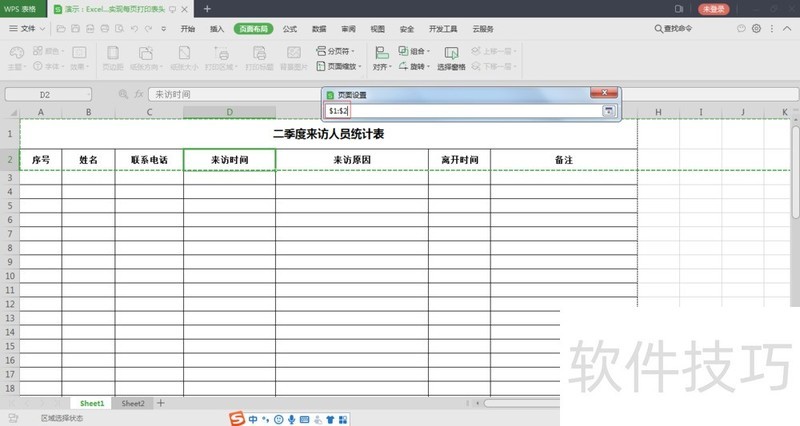
文章标题:Excel中如何设置实现每页打印表头
文章链接://www.hpwebtech.com/jiqiao/263967.html
为给用户提供更多有价值信息,ZOL下载站整理发布,如果有侵权请联系删除,转载请保留出处。
- 上一问:excel技巧:如何拆分剪贴板
- 下一问:excel中出现了好多#####号怎么处理
相关软件推荐
其他类似技巧
- 2024-12-08 11:48:01为什么excel不能保存成97-03的格式?
- 2024-12-08 10:25:01Excel单元格式怎么设置为文本样式
- 2024-12-08 09:42:01excel首行固定不滚动
- 2024-12-08 08:54:02WPS Excel连接两单元格文字内容
- 2024-12-08 07:02:01excel怎么锁定固定某些单元格不被编辑
- 2024-12-08 06:57:02excel中无法去除的空格,可能是不明不可见字符
- 2024-12-08 06:33:01Java 重命名Excel工作表并设置工作表标签颜色
- 2024-12-07 18:00:01Excel 如何设置文件自动保存
- 2024-12-07 17:49:02软件Excel:如何使用DELTA函数
- 2024-12-07 15:18:02Excel2010文档加密的方法
Microsoft Office Excel2007软件简介
excel2007是2007版的Microsoft Office中的重要模块组件,Excel2007可以在电脑上编写电子表格,是最好用的办公软件,可以满足用户对表格的自定义编辑,还具有强大的图形功能,功能全面。zol提供excel2007官方版下载。excel2007具有强大插件平台支持,免费提供海量在线存储空间及wps文字文档模板,支持阅读和输出PDF文件,全... 详细介绍»









